ACS versie 5.2 en WLC voor per WLAN-verificatievoorbeeld
Downloadopties
Inclusief taalgebruik
De documentatie van dit product is waar mogelijk geschreven met inclusief taalgebruik. Inclusief taalgebruik wordt in deze documentatie gedefinieerd als taal die geen discriminatie op basis van leeftijd, handicap, gender, etniciteit, seksuele oriëntatie, sociaaleconomische status of combinaties hiervan weerspiegelt. In deze documentatie kunnen uitzonderingen voorkomen vanwege bewoordingen die in de gebruikersinterfaces van de productsoftware zijn gecodeerd, die op het taalgebruik in de RFP-documentatie zijn gebaseerd of die worden gebruikt in een product van een externe partij waarnaar wordt verwezen. Lees meer over hoe Cisco gebruikmaakt van inclusief taalgebruik.
Over deze vertaling
Cisco heeft dit document vertaald via een combinatie van machine- en menselijke technologie om onze gebruikers wereldwijd ondersteuningscontent te bieden in hun eigen taal. Houd er rekening mee dat zelfs de beste machinevertaling niet net zo nauwkeurig is als die van een professionele vertaler. Cisco Systems, Inc. is niet aansprakelijk voor de nauwkeurigheid van deze vertalingen en raadt aan altijd het oorspronkelijke Engelstalige document (link) te raadplegen.
Inhoud
Inleiding
Dit document biedt een configuratievoorbeeld om de toegang voor elke gebruiker tot een Wireless LAN (WLAN) te beperken op basis van de Service set-identifier (SSID).
Voorwaarden
Vereisten
Cisco raadt kennis van de volgende onderwerpen aan:
- Hoe u de draadloze LAN-controller (WLC) en het lichtgewicht access point (LAP) voor basisbediening kunt configureren
- Hoe u de Cisco Secure Access Control Server (ACS) configureren
- Lichtgewicht Access Point Protocol (LWAPP) en draadloze beveiligingsmethoden
Gebruikte componenten
De informatie in dit document is gebaseerd op de volgende software- en hardware-versies:
- Cisco 5500 Series WLC-software met firmware versie 7.4.10
- Cisco 1142 Series LAP
- Cisco Secure ACS Server versie 5.2.0.2.11
Configureren
Om de apparaten voor deze instelling te configureren hebt u het volgende nodig:
- Configureer de WLC voor de twee WLAN’s en RADIUS-server.
- Configureer de Cisco beveiligde ACS.
- Configureer de draadloze clients en controleer de configuratie.
De WLC configureren
Volg deze stappen om de WLC te configureren voor deze instelling:
- Configureer de WLC om de gebruikersreferenties naar een externe RADIUS-server door te sturen. De externe RADIUS-server (Cisco Secure ACS in dit geval) bevestigt vervolgens de gebruikersreferenties en geeft toegang tot de draadloze clients. Voer de volgende stappen uit:
- Selecteer Security > RADIUS-verificatie van de controller GUI om de pagina RADIUS-verificatieservers weer te geven.
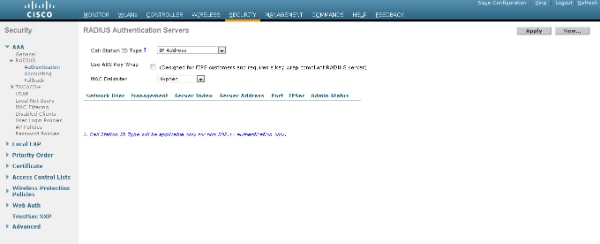
- Klik op New om de RADIUS-serverparameters te definiëren.
Deze parameters omvatten het IP-adres van de RADIUS-server, gedeeld geheim, poortnummer en serverstatus. De selectieteksten Netwerkgebruiker en -beheer bepalen of de op RADIUS gebaseerde verificatie van toepassing is op beheer- en netwerkgebruikers. Dit voorbeeld gebruikt Cisco Secure ACS als de RADIUS-server met IP-adres 10.104.208.56.
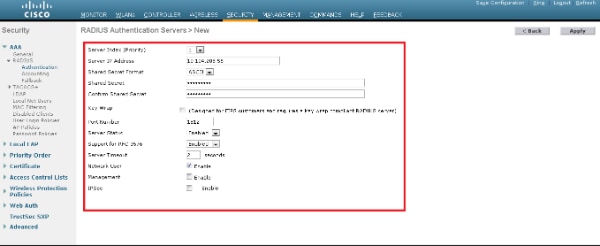
- Klik op Toepassen.
- Selecteer Security > RADIUS-verificatie van de controller GUI om de pagina RADIUS-verificatieservers weer te geven.
- Voltooi deze stappen om één WLAN voor de werknemer met SSID werknemer en de andere WLAN’s voor contracteurs met SSID Contractor te configureren.
- Klik op WLAN’s van de controller GUI om een WLAN-functie te maken. Het WLAN-venster verschijnt. Dit venster toont de WLAN’s die op de controller zijn geconfigureerd.
- Klik op New om een nieuwe WLAN te configureren.
- Dit voorbeeld creëert een WLAN met de naam Werknemer en de WLAN-id is 1. Klik op Toepassen.
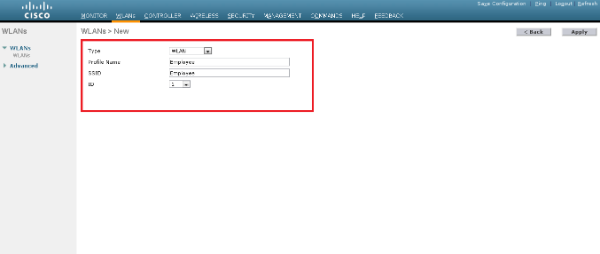
- Selecteer het WLAN > Bewerken venster en definieer de parameters die specifiek zijn voor WLAN:
- Selecteer in het tabblad Layer 2 Security de optie 802.1x. Layer 2 Security optie is standaard 802.1x. Dit maakt 802.1 x/Extensible Authentication Protocol (EAP) authenticaties mogelijk voor het WLAN.
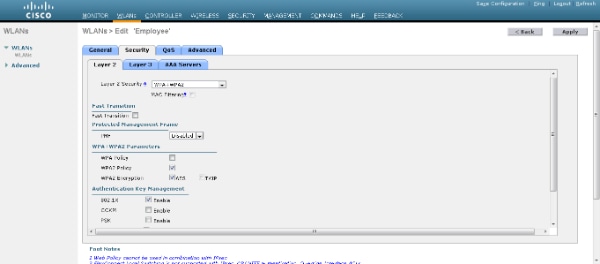
- Selecteer in het tabblad AAA-servers de juiste RADIUS-server in de vervolgkeuzelijst onder RADIUS-servers. De andere parameters kunnen worden gewijzigd op basis van de vereisten van het WLAN-netwerk. Klik op Toepassen.
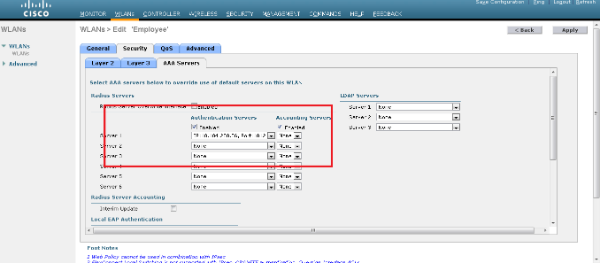
- Selecteer in het tabblad Layer 2 Security de optie 802.1x. Layer 2 Security optie is standaard 802.1x. Dit maakt 802.1 x/Extensible Authentication Protocol (EAP) authenticaties mogelijk voor het WLAN.
- Op dezelfde manier herhaalt u stappen b tot d om een WLAN-oplossing voor contractanten te maken.
Cisco beveiligde ACS configureren
Op de Cisco Secure ACS-server moet u:
- Configureer de WLC als een AAA-client.
- Maak de gebruikersdatabase (Credentials) voor op SSID gebaseerde verificatie.
- MAP-verificatie inschakelen.
Voltooi deze stappen op Cisco Secure ACS:
- Om de controller als een AAA-client op de ACS-server te definiëren, selecteert u Netwerkbronnen > Netwerkapparaten en AAA-clients vanuit de ACS-GUI. Klik onder Netwerkapparaten en AAA-clients op Maken.
- Wanneer de pagina Network Configuration verschijnt, specificeert u de naam van de WLC, IP-adres en gedeelde geheime en verificatiemethode (RADIUS).
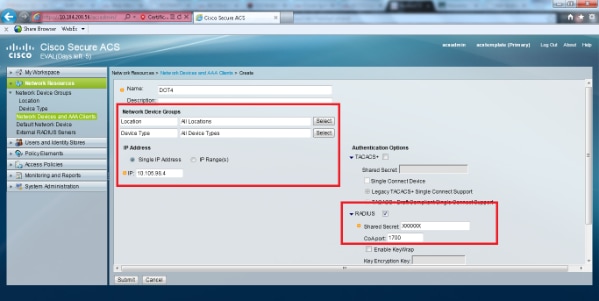
- Selecteer Gebruikers- en identiteitsopslag > Identiteitsgroepen uit de ACS-GUI. Maak de respectievelijke groepen voor Werknemer en Contractor en klik op Maken. In dit voorbeeld wordt de groep gemaakt met de naam Werknemers.
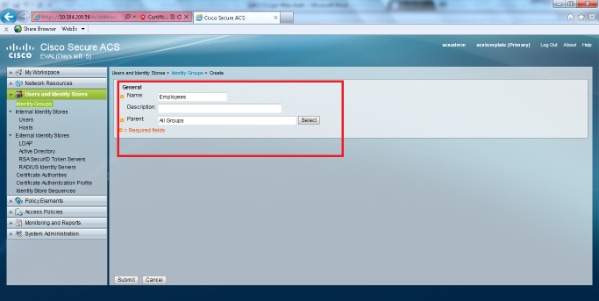
-
Selecteer Gebruikers en identiteitsopslag > Interne identiteitsopslag. Klik op Maken en voer de gebruikersnaam in. Plaats ze in de juiste groep, definieer hun wachtwoord en klik op Inzenden.In dit voorbeeld wordt een gebruiker met de naam worker1 in de groep Werknemer gecreëerd. Creëer ook een gebruiker met de naam contractant1 onder de groepsaannemers.
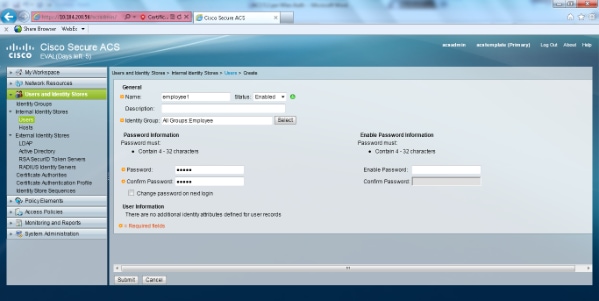
- Selecteer Beleidselementen > Netwerkomstandigheden > Filters van het eindstation. Klik op Maken.
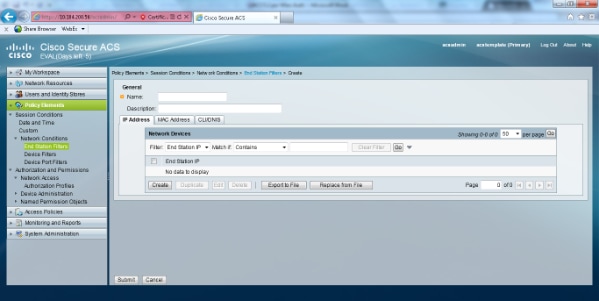
- Voer een betekenisvolle naam in en voer onder het tabblad IP-adres het IP-adres van de WLC in. In dit voorbeeld zijn de namen Werknemer en Contractor.
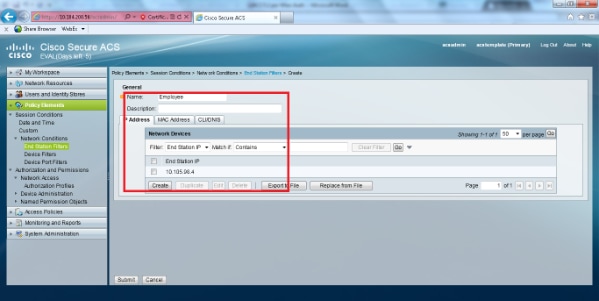
- Onder het tabblad CLI/DNIS, laat CLI als ALLE-bestanden en voer DNIS in als *<SSID>. In dit voorbeeld, wordt het DNIS-veld ingevoerd als *Werknemer aangezien dit End-station filter wordt gebruikt om alleen de toegang tot het WLAN-adres van de werknemer te beperken. De DNIS - eigenschap definieert SSID dat de gebruiker toegang mag krijgen. De WLC stuurt de SSID in de DNIS-eigenschap naar de RADIUS-server.
- Herhaal dezelfde stappen voor het filter van het Eindstation van de Contractor.
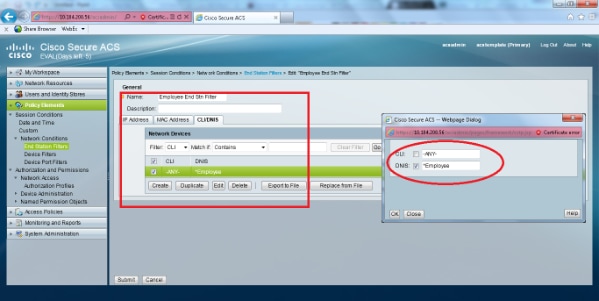
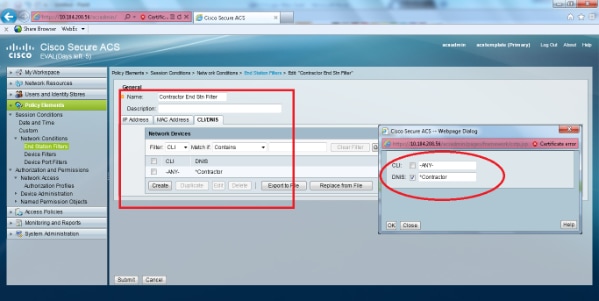
- Voer een betekenisvolle naam in en voer onder het tabblad IP-adres het IP-adres van de WLC in. In dit voorbeeld zijn de namen Werknemer en Contractor.
- Selecteer Beleidselementen > Vergunningen en toegangsrechten > Netwerktoegang > Verificatieprofielen. Er moet een standaardprofiel zijn voor toegangsrechten.
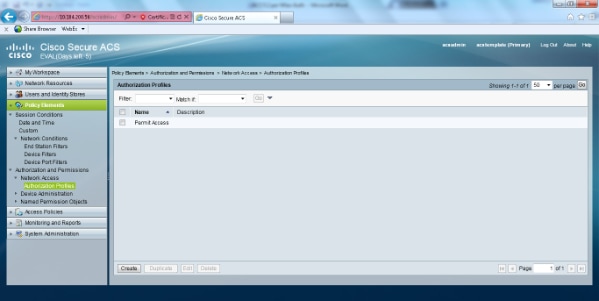
- Selecteer Toegangsbeleid > Toegangsservices > Service- en serviceselectieregels. Klik op Aanpassen.
- Voeg een geschikte toestand toe. Dit voorbeeld gebruikt Protocol als Straal als de matchingsvoorwaarde.
- Klik op Maken. Naam de regel. Selecteer Protocol en selecteer Straal.
- Kies onder Resultaten de juiste toegangsservice. In dit voorbeeld blijft het standaard toegang tot een netwerk.
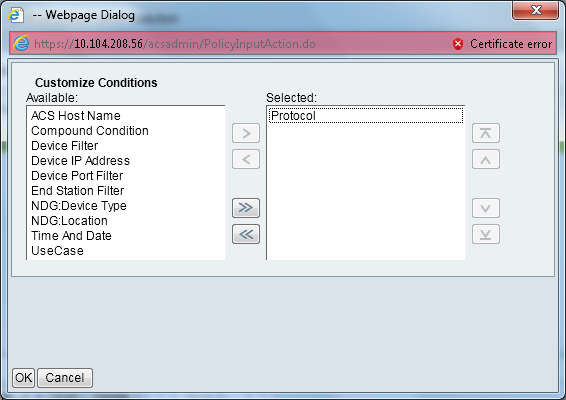
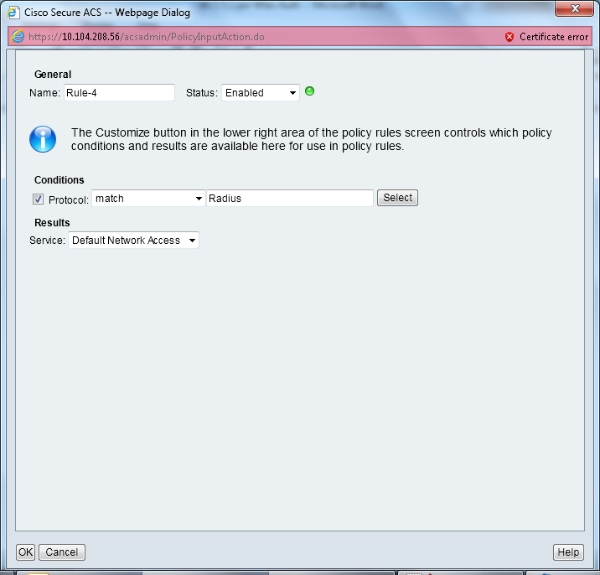
- Selecteer Toegangsbeleid > Toegangsservices > Standaardnetwerktoegang > Identity. Kies als interne gebruikers één resultaat-selectie en identiteitsbron.
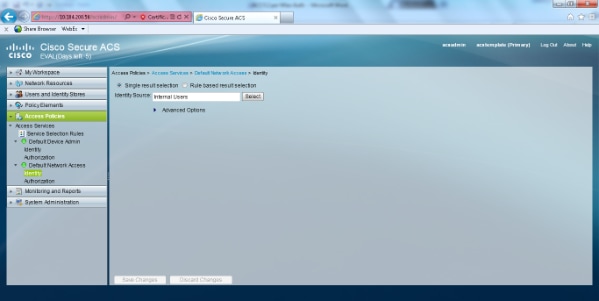
- Selecteer Toegangsbeleid > Toegangsservices > Standaardnetwerktoegang > autorisatie. Klik op Aanpassen en voeg de aangepaste voorwaarden toe. Dit voorbeeld gebruikt Identity Group, NDG:Apparaattype en End Station Filter in deze volgorde.
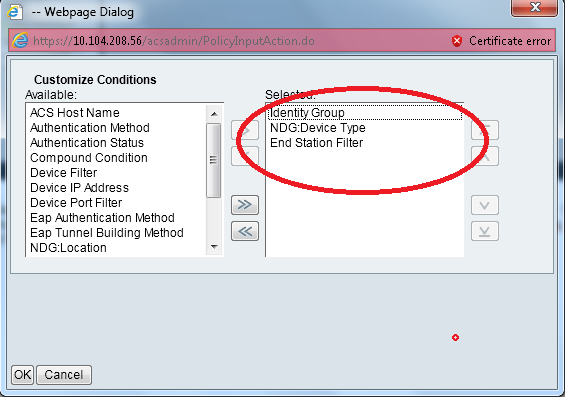
- Klik op Maken. Geef de regel een naam en kies de juiste identiteitsgroep onder Alle groepen. In dit voorbeeld is het de werknemer.
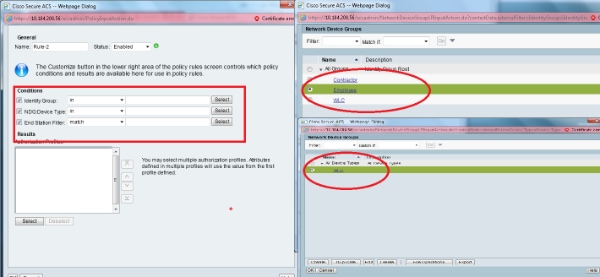
- Klik op de radioknop End-of-support van Werknemers of voer de naam in die u in Stap1b hebt ingevoerd in de sectie "Configure the WLC".
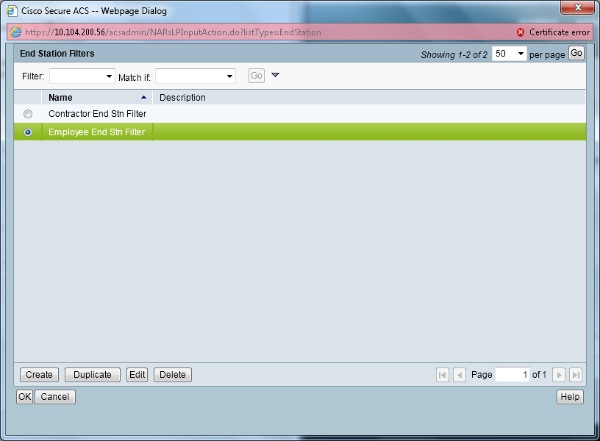
- Controleer het vakje Toegang toestaan.
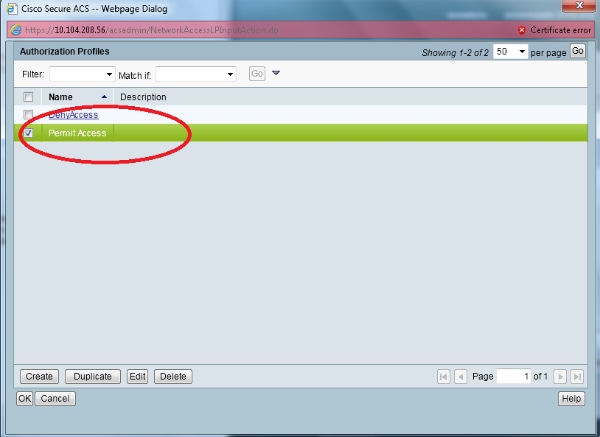
- Herhaal de bovenstaande stappen voor Contractorregels. Zorg ervoor dat de standaardinstelling is om toegang te weigeren.
Zodra u stap e hebt voltooid, zouden uw regels er als dit voorbeeld uit moeten zien:
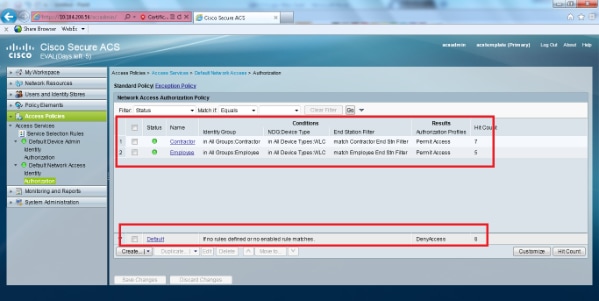
- Selecteer Toegangsbeleid > Toegangsservices > Standaardnetwerktoegang > autorisatie. Klik op Aanpassen en voeg de aangepaste voorwaarden toe. Dit voorbeeld gebruikt Identity Group, NDG:Apparaattype en End Station Filter in deze volgorde.
Dit sluit de configuratie af. Na deze sectie moet de client dienovereenkomstig met de SSID en de veiligheidsparameters worden geconfigureerd om verbinding te maken.
Verifiëren
Er is momenteel geen verificatieprocedure beschikbaar voor deze configuratie.
Problemen oplossen
Er is momenteel geen specifieke troubleshooting-informatie beschikbaar voor deze configuratie.
Bijgedragen door Cisco-engineers
- Brahadesh SrinivasaraghavanCisco TAC-ingenieur
Contact Cisco
- Een ondersteuningscase openen

- (Vereist een Cisco-servicecontract)
 Feedback
Feedback